iDRAC 초기 구성을 수행하는 방법을 알고 싶습니까? 이 자습서에서는 강력한 iDRAC 웹 인터페이스를 사용 하 여 시작 하는 방법을 보여 드리겠습니다.
저작권 © 2018-2021 에 의해 Techexpert.tips.
모든 권리보유. 이 출판물의 어떤 부분도 게시자의 사전 서면 허가 없이 어떤 형태로든 또는 어떤 방법으로든 복제, 배포 또는 전송될 수 없습니다.
장비 목록
여기에서 이 자습서를 만드는 데 사용되는 장비 목록을 찾을 수 있습니다.
이 링크에는 이 자습서를 만드는 데 사용되는 소프트웨어 목록도 표시됩니다.
Dell iDRAC 재생 목록:
이 페이지에서는 Dell iDRAC과 관련된 비디오 목록에 빠르게 액세스할 수 있습니다.
FKIT라는이름의 유튜브 채널을 구독하는 것을 잊지 마십시오.
델 iDRAC 관련 자습서:
이 페이지에서는 Dell iDRAC과 관련된 자습서 목록에 빠르게 액세스할 수 있습니다.
튜토리얼 iDRAC - 초기 구성
Dell 서버를 부팅하는 동안 시퀀스 키를 눌러 iDRAC 설정 콘솔에 액세스합니다.
이 예제에서 키 시퀀스는 CTRL + E였습니다.
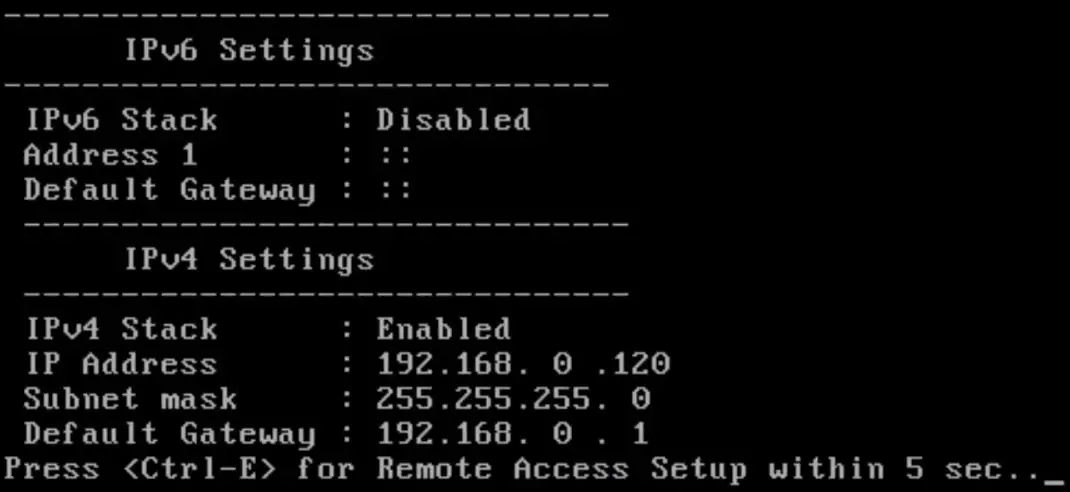
설정 메뉴에서 기본 값으로 재설정 옵션을 선택합니다.
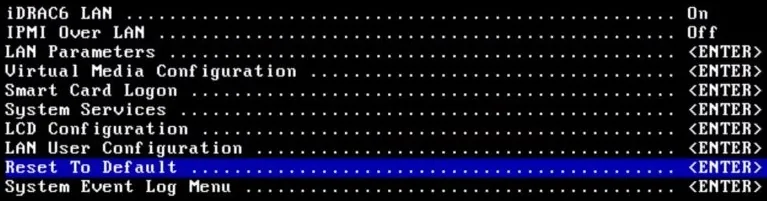
인터페이스를 활성화하려면 iDRAC LAN 옵션을 선택합니다.

LAN 매개 변수 옵션을 선택합니다.

NIC 선택에서 전용 옵션을 선택합니다.
IPV4 설정에서 정적 IPV4 주소를 선택하고 원하는 대로 IP 주소를 구성합니다.

LAN 사용자 구성 메뉴에 액세스하고 루트 계정의 암호를 설정합니다.

ESC 키를 누르고 변경 내용 저장 및 종료 옵션을 선택합니다.
iDRAC 인터페이스를 네트워크에 연결합니다.
동일한 네트워크에 있는 컴퓨터에 액세스합니다.
브라우저 소프트웨어를 열고 iDRAC 인터페이스의 IP 주소를 입력하고 관리 웹 인터페이스에 액세스합니다.

프롬프트 화면에서 관리 로그인 정보를 입력합니다.
공장 기본 액세스 정보:
• • 사용자 이름: 루트
• • 암호: 캘빈
로그인에 성공하면 관리 메뉴가 표시됩니다.
